¿Quieres cambiar de operador de telefonía celular pero tienes miedo de que tu iPhone 13 pueda quedar bloqueado por el operador?
Bueno, recientemente tuve que lidiar con este problema y descubrí que hay algunas técnicas útiles para desbloquear el iPhone 13 cada vez que cambias de operador.
Hoy compartiré cómo desbloquear el operador del iPhone 13 y también la forma de saltar el código de acceso del dispositivo (en caso de que lo hayas olvidado).
Además, es vital recordar que las soluciones mencionadas en esta guía están disponibles para todas las versiones del iPhone 13 (incluyendo el 13 mini, 13 Pro y 13 Pro Max).
¡Así que empecemos!
¿Cómo desbloquear el operador del iPhone 13?
¿Cómo verificar si tu iPhone está bloqueado por un operador?
Puedes verificar si tu iPhone está bloqueado por el operador utilizando tres métodos diferentes. Los he enumerado en esta sección para tu comodidad.
- Usando la Configuración
- Ve a Configuración y toca en Datos móviles/Celular.
- A continuación, selecciona la opción Opciones de datos móviles/Opciones de datos celulares.
- Observa si la opción Red de datos móviles o Red de datos celulares está visible o no.
- Si está visible, tu iPhone está desbloqueado. De lo contrario, el dispositivo está bloqueado.
- Usando la Tarjeta SIM
- Realiza una llamada desde tu tarjeta SIM actual y permítela.
- Luego, apaga tu dispositivo iOS y retira la tarjeta SIM.
- Ahora, inserta una nueva tarjeta SIM (de un operador diferente) y reinicia el iPhone.
- Nuevamente, realiza una llamada con la nueva SIM y si se conecta, el iPhone está desbloqueado. De lo contrario, lamentablemente, el dispositivo está bloqueado.
- Contacta al Operador
A través del menú Configuración del iPhone, puedes obtener los detalles del bloqueo por el operador. Así es cómo:
Yo utilicé dos tarjetas SIM de diferentes operadores para probar esta solución. Asegúrate de cumplir con este requisito.
Este método es bastante improbable, pero vale la pena intentarlo.
En caso de que no puedas utilizar otro operador en tu iPhone, puedes llamar directamente a tu operador actual y preguntar sobre el estado del bloqueo por el operador del iPhone.
2 Métodos más confiables para desbloquear el operador del iPhone (Adecuado para todos los modelos de iPhone)
Echa un vistazo a las siguientes dos soluciones para desbloquear el operador del iPhone 13:
Método 1: Contacta a tu Operador
Podrías estar utilizando uno de los cuatro servicios de operador mencionados a continuación en tu iPhone 13 bloqueado.
- AT&T
- T-Mobile
- Sprint
- Verizon
Anota el número IMEI del iPhone desde el menú Configuración y abre el portal de desbloqueo de AT&T. Allí, ingresa el número para desbloquear el dispositivo o marca 06 en el servicio al cliente del operador para enviar una solicitud manual.
Si utilizas los servicios de T-Mobile, contacta a su representante de atención al cliente marcando 877-746-0909.
Para desbloquear un iPhone basado en Sprint, llama a su servicio al cliente al 888-211-4727.
Marca *611 o 800-922-0204 desde tu iPhone para contactar al servicio al cliente de Verizon y desbloquear el iPhone 13.
Método 2: Desbloquear el Operador del iPhone con una Tarjeta de Desbloqueo de SIM
Las tarjetas de desbloqueo de SIM se utilizan para desbloquear un teléfono para que se pueda utilizar con cualquier tarjeta SIM u operador. Lo hacen controlando la conexión (señal de tráfico) entre el teléfono móvil (iPhone) y la SIM. Además, puedes conseguirla por $20-$30 y acceder a ella en línea. También es totalmente seguro de usar y no requiere jailbreak en el iPhone para funcionar.
Sigue los siguientes pasos para desbloquear rápidamente el iPhone 13 mini/Pro/Max utilizando una tarjeta de desbloqueo de SIM:
- Primero, compra una tarjeta de desbloqueo de SIM compatible con tu iPhone.
- Luego, inserta la tarjeta en la bandeja de la tarjeta SIM y coloca la tarjeta SIM encima.
- Selecciona "Editar ICCID" antes de ingresar el nuevo código (código de 18-22 dígitos en la parte posterior de la tarjeta SIM).
- Por último, reinicia el iPhone y actívalo.

insertar tarjeta plegada
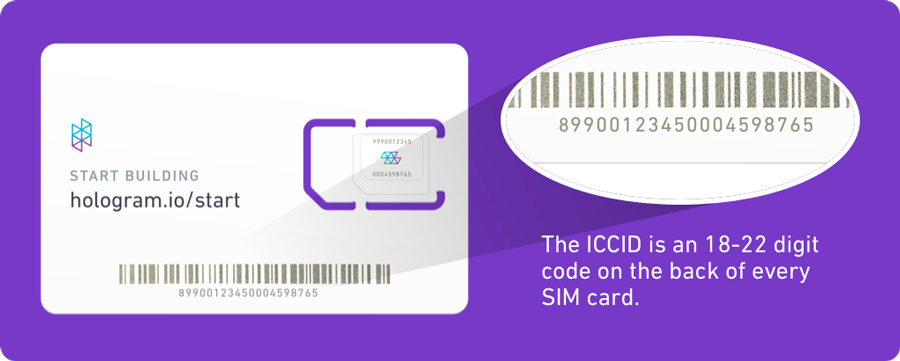
ICCID
¿Cómo desbloquear el iPhone 13 cuando olvidaste el código de acceso de la pantalla?
Es bastante común que los usuarios olviden su código de acceso de la pantalla. No es gran problema.
Apple tiene características de seguridad estrictas, que es la principal causa de todos tus problemas.
Lo importante es que solo puedes desbloquear un iPhone 13 sin ingresar un código de acceso si lo restauras por completo. Pero ten en cuenta que esta acción generalmente borra todos los datos personales (del dispositivo).
Echa un vistazo a las siguientes cuatro formas para saber cómo desbloquear el iPhone 13 sin un código de acceso:
Método 1: Cómo desbloquear el iPhone 13 sin código mediante el truco de iOS 15.2
A partir de iOS 15.2 o posterior, la opción "Borrar iPhone" está disponible en caso de que hayas olvidado el código de tu pantalla.
Sólo necesitas tocar eso y borrará todo, incluyendo tu contraseña.
Esta técnica también puede ser útil si estás vendiendo tu iPhone y quieres borrarlo por completo.
Requisitos:
- Tu iPhone 13 bloqueado debe ejecutarse en iOS 15.2 o posterior.
- La función Buscar mi iPhone debe estar activada antes de olvidar el código de acceso.
- Es necesario conocer la contraseña de tu Apple ID y ya haber iniciado sesión con tu Apple ID.
- El iPhone 13 debe estar conectado a una red local de Wi-Fi o tener datos móviles.
Pasos:
- Podrás ver la interfaz "Bloqueo de seguridad, intenta de nuevo en 15 minutos" después de ingresar continuamente el código incorrecto (7 veces).
- Una vez que aparezca el botón "Borrar iPhone" en la parte inferior derecha del iPhone/iPad, tócalo.
- Nuevamente, toca el botón Borrar iPhone y proporciona la contraseña de tu Apple ID para cerrar sesión.
- El logo blanco de Apple se mostrará en la pantalla, lo que indica que ha comenzado el proceso de restablecimiento del dispositivo.
- El iPhone 13 se reiniciará automáticamente después de que se complete el proceso.
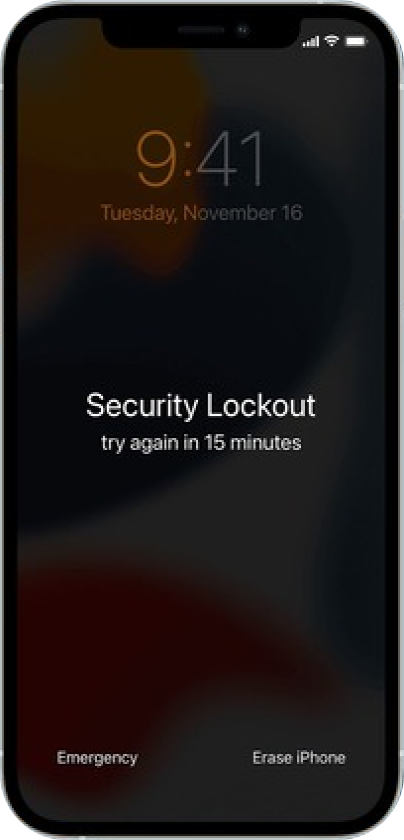
Bloqueo de seguridad, intenta de nuevo en 15 minutos
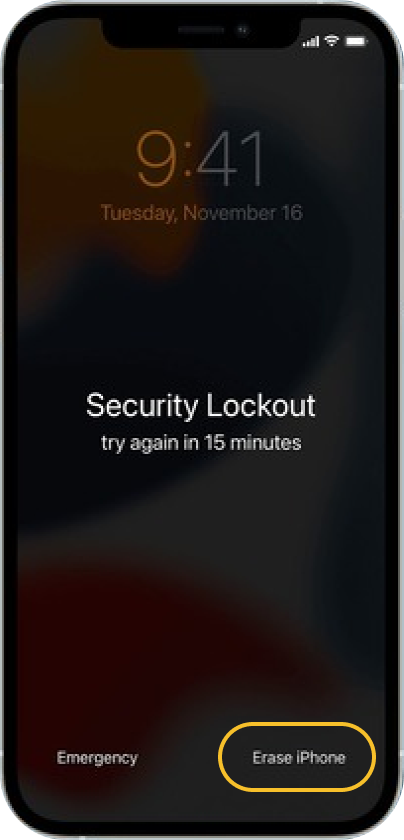
Bloqueo de seguridad, haz clic en borrar iPhone
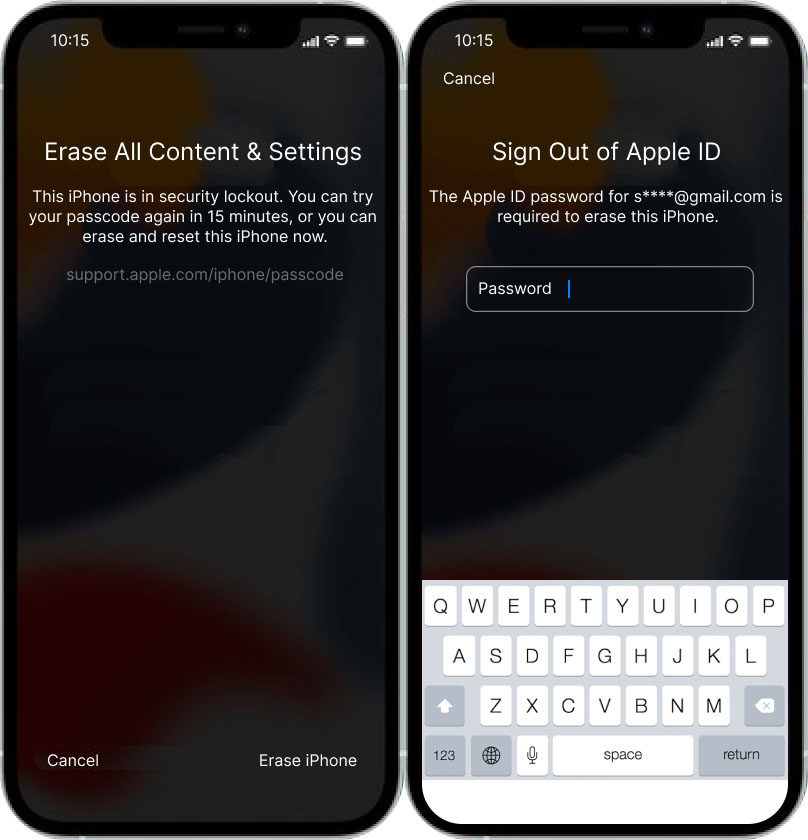
Cerrar sesión de la interfaz de Apple ID
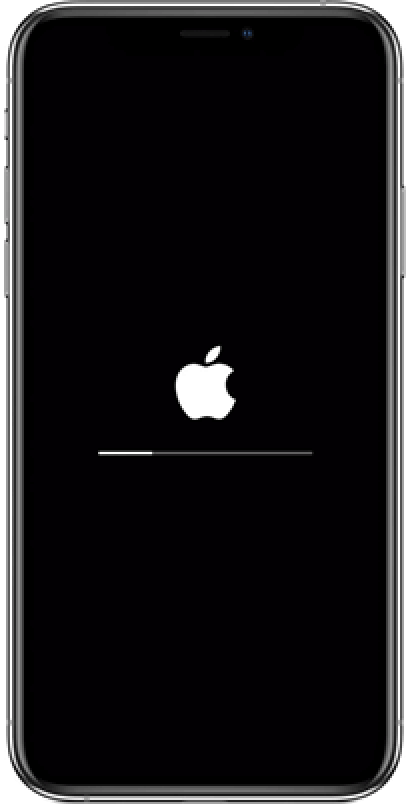
Mostrando el progreso del borrado
Si no recuerdas la contraseña de tu Apple ID, entonces consulta las siguientes soluciones para aprender cómo desbloquear el iPhone 13 mini/Pro/Max sin ella.
Método 2: ¿Olvidaste el código del iPhone 13? Omítelo con Mobitrix LockAway
Después de una investigación y experimentación cuidadosas, encontré un software de desbloqueo de terceros llamado Mobitrix LockAway, y en menos de 20 minutos, pude acceder nuevamente a mi dispositivo iOS.
Lo que me gustó de este programa es que tiene una interfaz fácil de usar. Además, garantiza una protección de privacidad del 100% y seguridad al desbloquear el iPhone.
Así que no te preocupes si no tienes habilidades técnicas, ya que Mobitrix LockAway te guiará durante todo el proceso de desbloqueo.
Además, no importa cuál sea el tipo de tu código de acceso de pantalla, ¡esta herramienta puede desbloquearlos todos!
¿Cuándo puedes necesitar Mobitrix LockAway?
He enumerado algunos escenarios en los que LockAway puede brindar su ayuda:
- Principalmente, si olvidaste el código de pantalla del iPhone 13.
- En caso de que veas la notificación "iPhone está desactivado, intenta de nuevo en X minutos/conéctate a iTunes".
- Si recientemente compraste un iPhone usado y no conoces el código de acceso del dueño anterior.
- Si la función de ID facial/táctil no responde o la pantalla del dispositivo está rota (no se puede usar).
Si estás cansado de leer guías de texto, puedes ver el siguiente video guía.
Pasos:
- Inicia Inicia Mobitrix LockAway después de instalarlo en tu PC con Windows o Mac.
- En el menú principal, haz clic en "Desbloquear Passcode de Pantalla".
- Presiona Iniciar para eliminar el passcode de iPhone
- ¡Eso es todo! El desbloqueo está completado.

Inicio de desbloqueo de passcode de pantalla

Producto de desbloqueo de passcode de pantalla

Desbloqueo de passcode de pantalla completado

¿Por qué recomiendo Mobitrix LockAway?
- Fácil de usar (no se requieren conocimientos técnicos)
- Procesamiento rápido: solo 20 minutos
- Totalmente seguro (sin preocupaciones de privacidad)
- Alta tasa de éxito del 99%
- Compatible con iPhone 5s-iPhone 17 y iOS 13/14/15/16/17 y versiones posteriores.
Ahora, tan pronto como reinicies el iPhone 13 desbloqueado, aparecerá la pantalla de configuración. Allí, puedes restaurar tus datos desde la copia de seguridad de iCloud o desde tu copia de seguridad de escritorio. Esto solo funciona si has creado una copia de seguridad antes de olvidar el passcode.
Si no has respaldado ningún contenido, toca el botón "No transferir aplicaciones y datos" para configurar el iPhone 13 como un dispositivo nuevo (directamente).
Método 3: Desbloquear iPhone 13 Deshabilitado a través de "Buscar Mi" (iCloud.com)
Cuando se utiliza para encontrar un dispositivo perdido o robado, "Buscar Mi" es rápido y fácil de usar.
Sin embargo, "Buscar Mi" no solo te ayuda a localizar dispositivos, sino que también viene con una función de Borrar que puede ser muy útil en momentos en los que bloqueas tu iPhone (después de olvidar el passcode) o simplemente necesitas deshacerte de los archivos e información de tu dispositivo Apple en caso de pérdida o robo.
Requisitos:
- Debes conocer el Apple ID y la contraseña del dispositivo.
- "Buscar Mi" debe haber estado habilitado en el iPhone.
- Tu cuenta de iCloud está conectada al dispositivo bloqueado.
- El iPhone 13 debe estar conectado a una conexión de internet (Wi-Fi o una red celular).
Pasos:
- Abre iCloud.com en tu navegador e inicia sesión con el mismo Apple ID y contraseña que se usó en el iPhone 13 bloqueado.
- A continuación, en la lista de funciones, haz clic en "Buscar iPhone".
- Ingresa nuevamente la contraseña de tu Apple ID antes de hacer clic en la pestaña "Iniciar sesión".
- Ahora, haz clic en "Todos los dispositivos" antes de seleccionar tu iPhone 13 bloqueado.
- Haz clic en el botón "Borrar iPhone" y nuevamente en "Borrar" para confirmar la acción.
- Escribe la contraseña del Apple ID.
- Recibirás un código de verificación vía SMS en un dispositivo de confianza. Recuérdalo e ingrésalo en la interfaz de iCloud.
- Ingresa tu número de teléfono y haz clic en "Siguiente" (en la esquina superior derecha).
- El reinicio del iPhone 13 comenzará y recibirás una notificación cuando haya terminado.

Ingresa tu ID y contraseña de Apple

Haz clic en Buscar iPhone
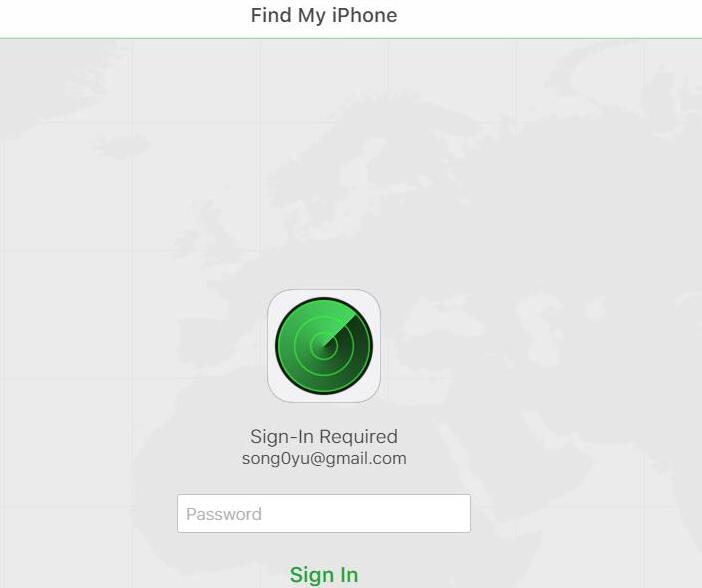
Ingresa la contraseña de tu Apple ID

Haz clic en todos los dispositivos y elige tu dispositivo

Haz clic en borrar iphone

Haz clic en borrar

Escribe la contraseña para continuar

Autenticación de dos factores

Ingresa tu número de teléfono
Reinicia el iPhone 13 y ingresa tu Apple ID y contraseña antes de establecer un nuevo código de pantalla.
Método 4: Cómo desbloquear el iPhone 13 sin código de acceso mediante iTunes
Tal vez te sorprenda que iTunes sea capaz de hacer algo así, ya que la mayoría de las personas lo consideran una herramienta para reproducir o descargar música y videos.
Bueno, iTunes tiene una función llamada Restaurar que te permite restablecer rápidamente el dispositivo iOS a la configuración de fábrica.
Sin embargo, esto borra todos los datos y ajustes que tenía guardados en el dispositivo. Pero, esto me permitió configurarlo de nuevo como si fuera completamente nuevo.
Aún así, vale la pena recordar que si Buscar está activado en el iPhone, deberás proporcionar la contraseña de iCloud (Apple ID) para completar el proceso.
Además, como estaba usando un iPhone 13, iTunes no reconoció automáticamente mi dispositivo. Por esta razón, tuve que poner mi iPhone en Modo de Recuperación yo mismo.
Preparativos:
Para utilizar este método, debes tener una computadora con iTunes instalado. Si estás usando una PC, asegúrate de tener instalado Windows 8 o posterior. Además, asegúrate de tener un cable de datos USB compatible.
Pasos:
- Primero, apaga tu iPhone 13 y luego pon el dispositivo en Modo de Recuperación presionando y manteniendo presionado el botón lateral. Al mismo tiempo, conecta el iPhone a la computadora.
- Sigue presionando el botón lateral hasta que aparezca la pantalla de Modo de Recuperación.
- Ahora, ejecuta iTunes en tu sistema de escritorio correspondiente y la herramienta mostrará el siguiente mensaje: "Hay un problema con el iPhone 'iPhone' que requiere una actualización o restauración". Haz clic en "Restaurar".
- Después de eso, selecciona "Restaurar y actualizar" y acepta los términos y condiciones.
- Una vez que se descargue la actualización del software del iPhone, haz clic en Restaurar para habilitarla en el iPhone 13.
- iTunes extraerá la versión de iOS recién descargada y el dispositivo se reiniciará automáticamente una vez finalizado el proceso.
- Haz clic en OK para finalizar.

Ver la pantalla de modo de recuperación

El iPhone que requiere una actualización o restauración

Todos tus medios y otros datos serán eliminados
Nota: Si, por alguna razón, la descarga lleva más de 30 minutos o el iPhone sale del Modo de Recuperación, repite los pasos mencionados anteriormente.
Tómate un tiempo para aprender los métodos sencillos que he mencionado en este blog. Todos ellos funcionan de maravilla. Además, si necesitas desbloquear un iPhone 13 después de olvidar el código de pantalla, te sugiero que pruebes Mobitrix LockAway, para que no tengas que pasar por muchos problemas.

